CAD繪制關(guān)于圓的創(chuàng)意圖形(14)
對(duì)于初學(xué)CAD的人來(lái)說(shuō)很多內(nèi)容理解的不透徹,需要多加練習(xí)才能熟能生巧,下面小編通過(guò)繪制一個(gè)圖形,來(lái)為大家?guī)?lái)CAD基礎(chǔ)功能的介紹,有需要的朋友們可以參考下。
1.打開(kāi)中望CAD軟件,繪制一個(gè)長(zhǎng)為60的水平線,點(diǎn)擊繪圖,選擇圓弧,選擇起點(diǎn)、端點(diǎn)、半徑,在直線右側(cè)繪制一個(gè)半圓,使用鏡像命令繪制對(duì)稱圖形,然后對(duì)右側(cè)圓弧進(jìn)行五等分操作,得到圖形如下。
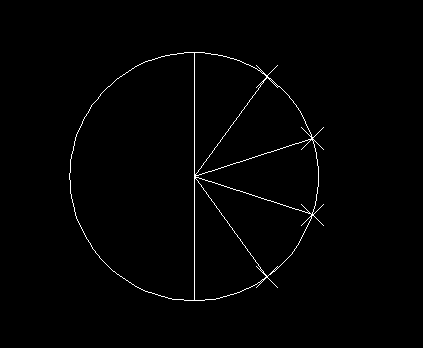
2.使用直線命令,在等分交點(diǎn)處,繪制出n/5的弧長(zhǎng)長(zhǎng)度的直線(n=1,2,3,4,5,從上到下越來(lái)越大)。
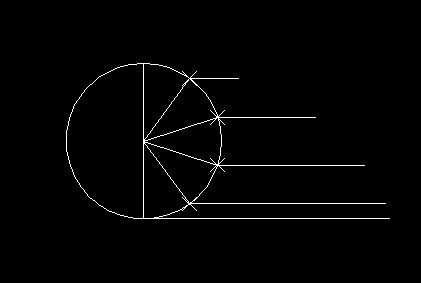
3.使用RO旋轉(zhuǎn)命令,從上到下對(duì)線段進(jìn)行旋轉(zhuǎn)36、72、108、144的操作,得到如下所示圖形。
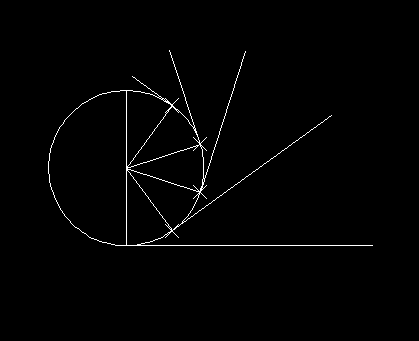
4.使用圓弧命令,在端點(diǎn)處依次繪制圓弧,最后修改線段線型,并加上標(biāo)注,就得到了最終的圖形了。
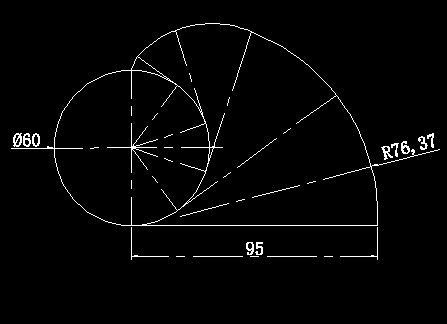
以上就是CAD中使用直線命令,圓弧命令與旋轉(zhuǎn)命令等繪制圖形的操作,希望這篇文章對(duì)大家有幫助,感謝各位的閱讀!
推薦閱讀:CAD軟件
推薦閱讀:三維CAD
·中望CAx一體化技術(shù)研討會(huì):助力四川工業(yè),加速數(shù)字化轉(zhuǎn)型2024-09-20
·中望與江蘇省院達(dá)成戰(zhàn)略合作:以國(guó)產(chǎn)化方案助力建筑設(shè)計(jì)行業(yè)數(shù)字化升級(jí)2024-09-20
·中望在寧波舉辦CAx一體化技術(shù)研討會(huì),助推浙江工業(yè)可持續(xù)創(chuàng)新2024-08-23
·聚焦區(qū)域發(fā)展獨(dú)特性,中望CAx一體化技術(shù)為貴州智能制造提供新動(dòng)力2024-08-23
·ZWorld2024中望全球生態(tài)大會(huì)即將啟幕,誠(chéng)邀您共襄盛舉2024-08-21
·定檔6.27!中望2024年度產(chǎn)品發(fā)布會(huì)將在廣州舉行,誠(chéng)邀預(yù)約觀看直播2024-06-17
·中望軟件“出海”20年:代表中國(guó)工軟征戰(zhàn)世界2024-04-30
·玩趣3D:如何應(yīng)用中望3D,快速設(shè)計(jì)基站天線傳動(dòng)螺桿?2022-02-10
·趣玩3D:使用中望3D設(shè)計(jì)車頂帳篷,為戶外休閑增添新裝備2021-11-25
·現(xiàn)代與歷史的碰撞:阿根廷學(xué)生應(yīng)用中望3D,技術(shù)重現(xiàn)達(dá)·芬奇“飛碟”坦克原型2021-09-26
·我的珠寶人生:西班牙設(shè)計(jì)師用中望3D設(shè)計(jì)華美珠寶2021-09-26
·9個(gè)小妙招,切換至中望CAD竟可以如此順暢快速 2021-09-06
·原來(lái)插頭是這樣設(shè)計(jì)的,看完你學(xué)會(huì)了嗎?2021-09-06
·玩趣3D:如何巧用中望3D 2022新功能,設(shè)計(jì)專屬相機(jī)?2021-08-10
·如何使用中望3D 2022的CAM方案加工塑膠模具2021-06-24
·CAD字體文件類別2023-07-20
·CAD復(fù)選對(duì)象技巧2020-01-06
·CAD水暖電批量修改風(fēng)管高度的方法2024-09-23
·CAD中如何繪制鋼絲繩2017-10-11
·CAD局部放大圖時(shí)導(dǎo)致標(biāo)注尺寸也變大了怎么辦?2019-12-17
·CAD分割命令怎么用2017-03-20
·在CAD軟件中進(jìn)行字體添加操作的技巧2023-11-03
·CAD圓形插入word發(fā)生變形如何解決?2022-02-25








